Centro software Ubuntu
Se stai usando Ubuntu o qualsiasi altra versione di Ubuntu, hai già Ubuntu Software Center. Nel caso in cui il tuo sistema non disponga di Ubuntu Software Center, esegui il seguente comando per installare l'app -
sudo apt install ubuntu-software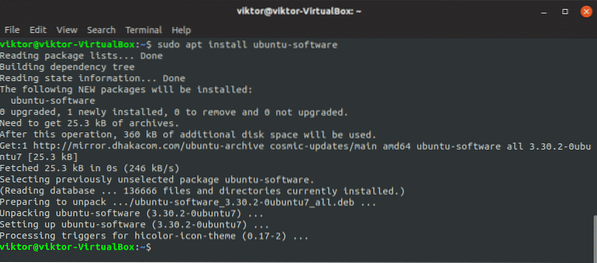
Installazione completata!
Panoramica di Ubuntu Software Center
Avvia Ubuntu Software Center dal menu -
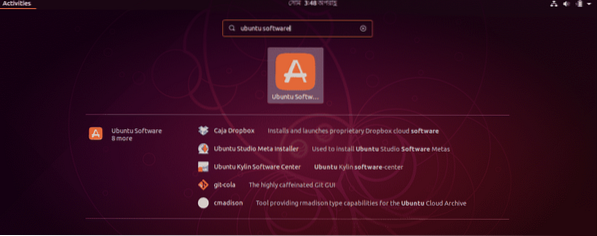
Come puoi vedere, ci sono tantissime app disponibili per il tuo divertimento.
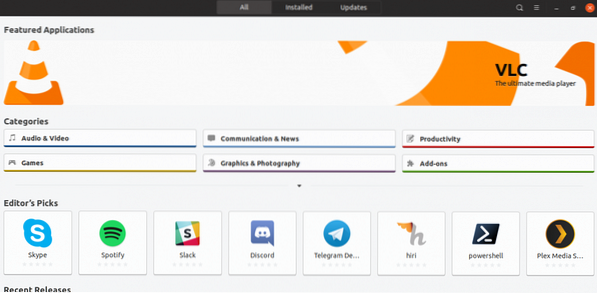
Installazione app
Installiamo Discord. Discord è uno degli strumenti VoIP più popolari per i giocatori e per altri scopi che consente di comunicare con i tuoi compagni di squadra e altri.
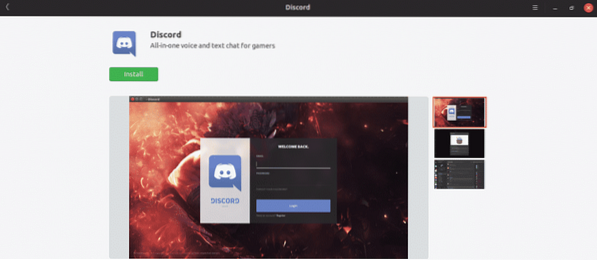
Fare clic sul pulsante "Installa" per avviare l'installazione.
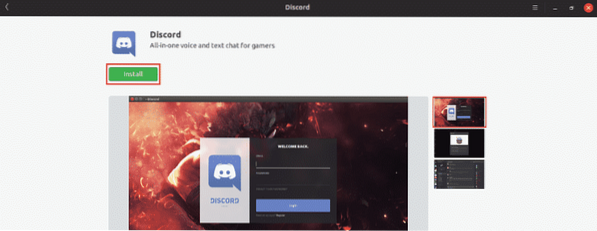
Ti verrà chiesta la password. Inserisci la password e attendi il completamento dell'installazione.
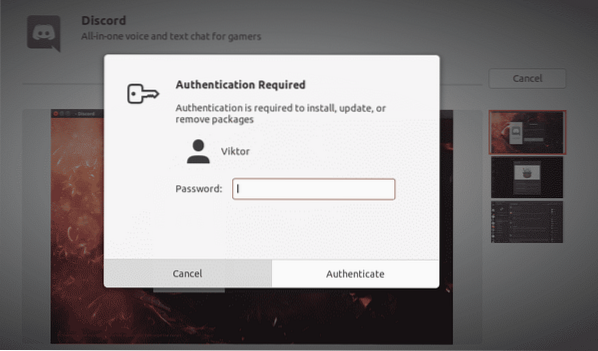
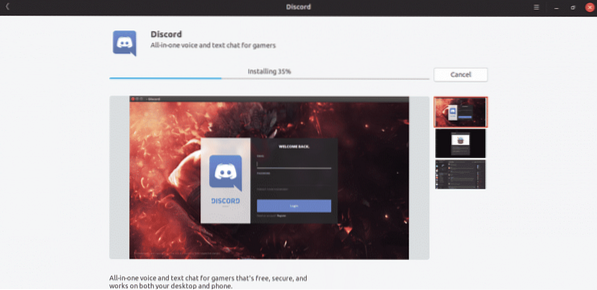
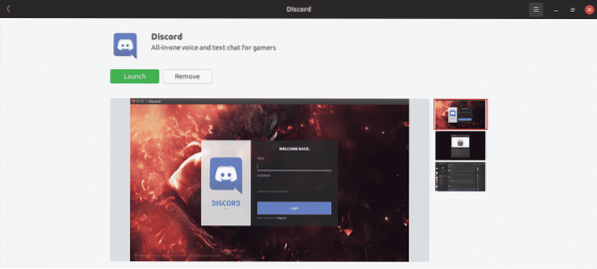
Una volta completato, puoi avviare Discord dal menu di sistema o dal menu.
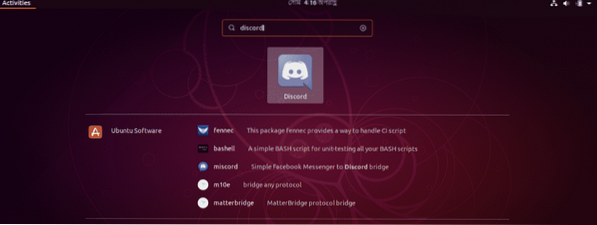
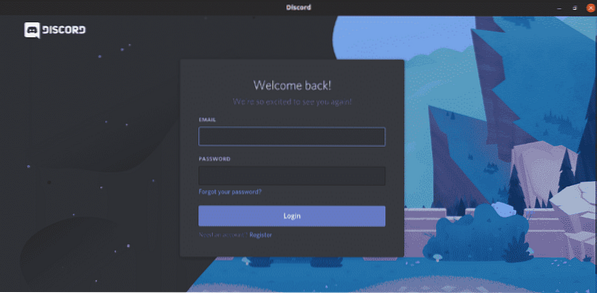
Disinstallazione di un'app
Apri Ubuntu Software Center e individua l'app. Nel mio caso, è Discord.
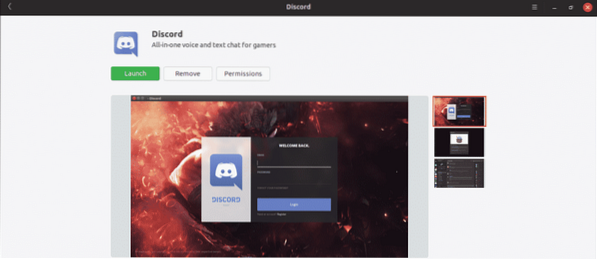
Fare clic su "Rimuovi".
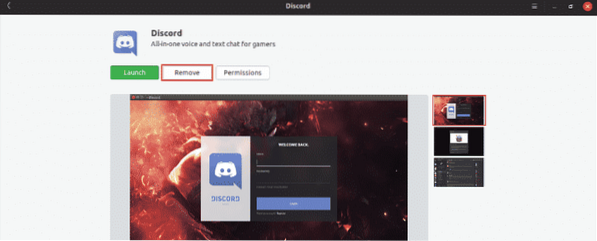
Inserisci la tua password di sistema per confermare l'azione.
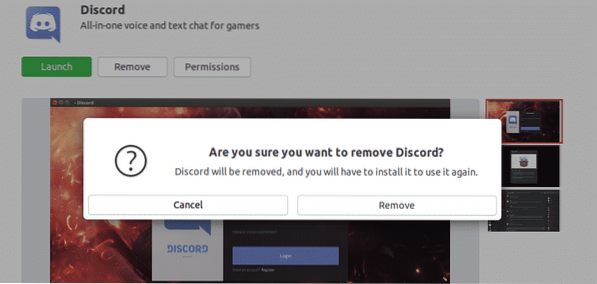
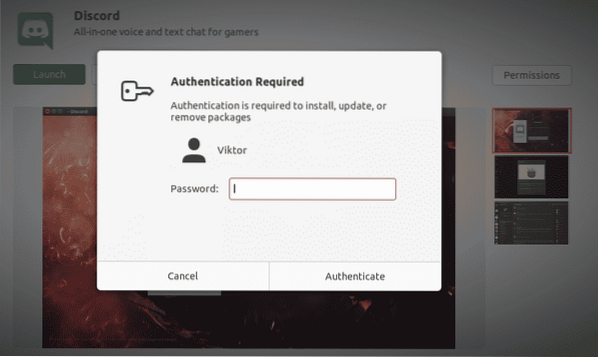
Elenco delle app installate
Dalla schermata principale, vai alla scheda "Installato".
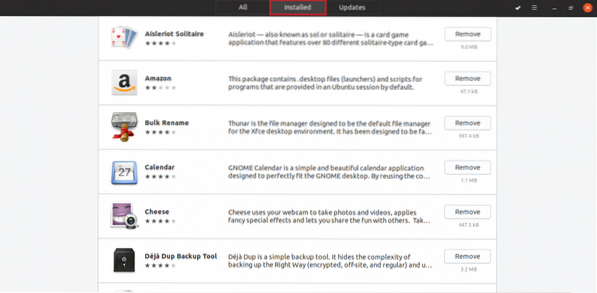
Utilizzando questo elenco, puoi facilmente avviare tutte le app installate e, se necessario, rimuoverle una per una.
Aggiornamento delle app
Apri la scheda "Aggiornamenti".
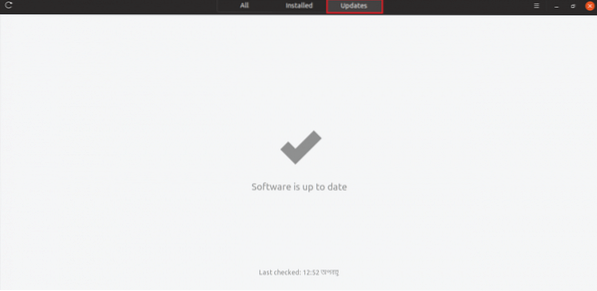
Questa pagina vuota è un buon segno, il che significa che tutte le app che hai installato sono tutte aggiornate. Ciò garantirà un ambiente di lavoro migliore e sicuro.
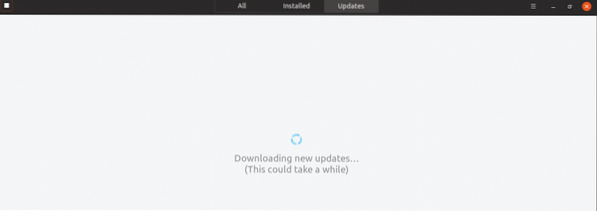
Puoi utilizzare il pulsante di aggiornamento per controllare eventuali aggiornamenti disponibili.
Godere!
 Phenquestions
Phenquestions


